
In die meeste gevalle, die probleem ontstaan nadat 'n memory card of 'n flash drive van 'n toestel (kamera, telefoon, tablet en dies meer), by die gebruik van programme vir die werk met mure van skywe verwyder, in gevalle van skielike sluiting van die stasie van die rekenaar tydens operasies saam met hom, in kragonderbrekings of wanneer die gebruik van die ry met enige programme.
In hierdie handleiding, is dit uiteengesit oor verskeie maniere om die fout "Nie in staat om volledige opmaak" reg te stel in Windows 10, 8 en Windows 7 en die standaard van die vermoë om skoon en gebruik 'n flash drive of memory card.
Volle opmaak van 'n flash drive of memory card in Windows dryf
In die eerste plek, as jy optree met opmaak foute, ek beveel om te probeer twee maklikste en veiligste, maar nie altyd werkswyse met behulp van die ingeboude in Windows Disk Management nut.
- Hardloop "Drive Management", Om dit te doen, druk Win + R op die sleutelbord en tik diskmgmt.msc
- In die stoor lys, kies jou flash drive of memory card, kliek op dit regs-kliek en kies "Format".

- Ek beveel die keuse van FAT32 formaat en maak seker dat die "Fast Formatering" merk verwyder (hoewel die opmaak proses in hierdie geval 'n lang tyd kan neem).

Miskien is dit tyd 'n USB drive of SD kaart sal geformateer word sonder foute (maar dit is moontlik dat 'n boodskap verskyn weer dat die stelsel versuim om die uitleg te voltooi). Sien ook: Wat is die verskil tussen 'n vinnige en volledige opmaak.
Nota: Die gebruik van Disk Management Let wel hoe jou flash drive of memory card is vertoon aan die onderkant van die venster.
- As jy 'n paar mure sien op die stasie, en die stasie is verwissel - dit kan die oorsaak van opmaak probleem en in hierdie geval die metode van die skoonmaak van die stasie in Disk Part moet help (later beskryf in die instruksies).
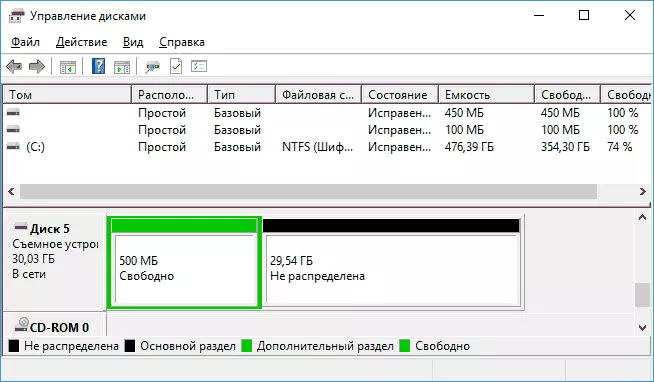
- As jy sien op 'n flash drive of 'n memory card, die enigste "swart" gebied wat nie versprei, kliek op dit regs-kliek en kies "Skep 'n eenvoudige Tom", volg die instruksies van die Wizard skep Eenvoudige Toms (tydens jou ry sal geformateer word).
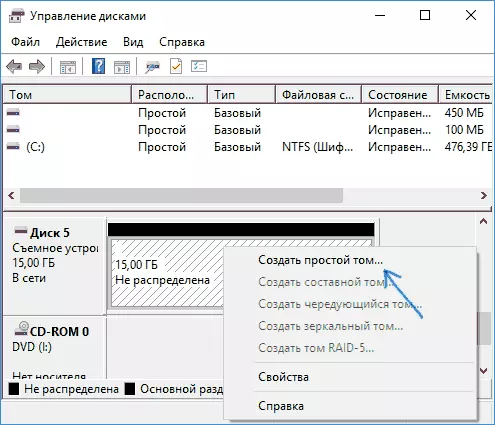
- As jy dit sien op die stasie, die RAW lêer stelsel, kan jy die Disk Part metode gebruik, en as jy nie die data te verloor, probeer die opsie van die artikel: hoe om die skyf te herstel in die RAW lêer stelsel.
Formatering van die ry in die veilige af
Soms is die probleem met die onvermoë om die uitleg te voltooi word veroorsaak deur die feit dat in die bedryfstelsel, die stasie "besig" antivirus, Windows dienste of enige programme. Hierdie situasie help om te formateer in die veilige af.- Kry jou rekenaar in veilige modus (hoe om veilig Windows 10 af, veilige modus Windows 7 begin)
- Formateer die flash drive of geheue kaart met behulp van standaard stelsel gereedskap of in ry beheer, soos hierbo beskryf.
Jy kan ook afgelaai "veilige modus met Commandoregel ondersteuning" en gebruik dit om 'n ry formaat dan:
Formaat E: / FS: FAT32 / Q (waar E: - die brief van die stasie wat moet geformateer).
Skoonmaak en formatering van 'n USB drive of memory card in Disk Part
Die metode met behulp van Disk Part om die skyf kan help in gevalle waar die verdeling struktuur op die flash drive of memory card is getoon of 'n toestel waarop die stasie is verbind tot geskep die mure op dit skoon te maak (in Windows kan daar probleme wees as op 'n verwyderbare ry Daar is verskeie afdelings).
- Begin die command line namens die administrateur (hoe om dit te doen), dan ten einde gebruik die volgende opdragte.
- diskpart.
- Lys skyf (as gevolg van die uitvoering van hierdie opdrag, onthou die akkumulator nommer formaat, dan - N)
- Kies Skyf N.
- Skoon.
- Skep primêre partisie.
- Formateer FS = FAT32 Vinnige (of FS = NTFS Vinnige)
- Indien u die opdrag onder paragraaf 7 aan die einde van die formatering uitvoer, sal die stasie nie in Windows Explorer verskyn nie, gebruik item 9, andersins slaan dit oor.
- Ken Brief = Z (waar Z is die gewenste letter van die flash drive of memory card).
- Uitgang
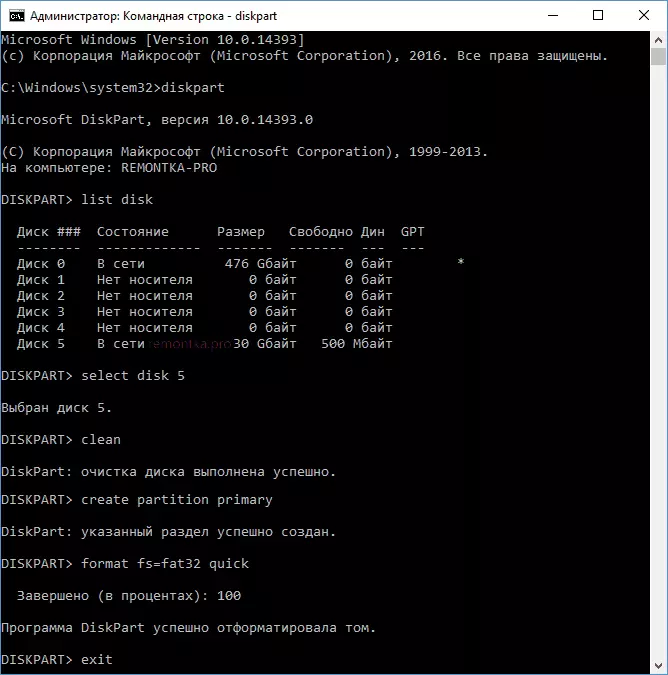
Daarna kan jy die opdraglyn sluit. Meer oor die onderwerp: hoe om artikels te verwyder uit 'n flash drive.
As die flash drive of geheue kaart nog nie geformateer is nie
As een van die voorgestelde metodes gehelp, kan dit sê dat die ry het misluk (maar nie noodwendig). In hierdie geval, kan jy probeer die volgende gereedskap, is die waarskynlikheid dat hulle kan help (maar in teorie en vererger die situasie):
- Spesiale programme vir die herstel van Flash Drives
- Artikels kan ook help: 'n memory card of flash drive is beskerm teen skryf, hoe om 'n flash drive beskerm teen opname formaat
- HDDGURU lae vlak formaat instrument (lae vlak flash drive formatering)
Ek klaar en ek hoop dat die probleem is te wyte aan die feit dat Windows nie kan voltooi die opmaak is opgelos.
